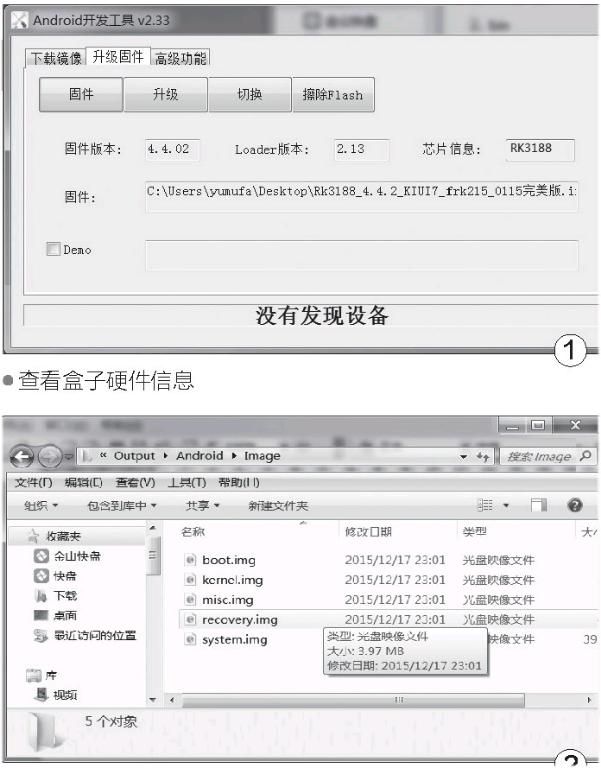DIY封裝Android盒子刷機鏡像
技術宅
挑戰題描述
我買了個Android機頂盒,可是家里小孩子總是愛在上面安裝各種軟件,這樣一段時間我就要刷機一次,每次刷機完還要重新安裝各種必需的軟件。請問Android有沒有類似Ghost那樣的軟件,可以自己封裝好刷機鏡像,這樣每次刷機后就可以直接使用?(題號:20160101)。
解題思路
大家知道Android機頂盒使用的是Android系統,因此如果要實現類似Ghost那樣的封裝效果,我們就可以通過解包刷機鏡像,然后加入自己需要的應用,最后再重新封包即可。不過Android盒子的系統比較特殊,解包/封包的關鍵是找對合適的封裝工具。
解題方法
從上述解題思路我們知道,該挑戰題主要操作是解包/封包,因此對于自己Android盒子的刷機包(大多為.img鏡像文件),我們只要找到對應的解包工具即可。這里筆者以“開博爾T3”盒子操作為例。
如果要解包指定鏡像,我們首先就需要知道自己盒子的硬件芯片,然后才能去搜索對應的解包工具。硬件信息的查看很簡單,只要先下載好盒子對應的刷機工具,接著導入相應的鏡像即可看到該盒子使用的芯片,如本例是瑞芯微rk3188芯片(圖1)。
接下來要搜索瑞芯微芯片解包工具,比如瑞芯微芯片使用其線刷工具AndroidTool即可。準備好開博爾T3刷機鏡像并放置在桌面備用,啟動AndroidTool后切換到“高級功能”標簽,點擊“固件”后的“瀏覽”按鈕選擇上述準備好的刷機包,點擊“解包”。
一般一個刷機包主要是由System.img(即進入系統后看到的/System目錄里的文件鏡像)、Recovery.img(內置的Recovery鏡像,就是我們常說的卡刷的恢復環境)、Kernel.img(系統內核鏡像)、Boot.img(啟動鏡像)、Resource.img(資源文件如應用圖標、鼠標指針等),打開指定的解包輸出目錄(Output\Android\Image)后即可看到上述文件(圖2)。
解包完成后就可以根據自己的需要添加應用了。比如現在需要預裝微信為系統應用,同上再次解包System.img文件,然后將微信的APK文件復制到“/system/app”下即可。
完成預裝應用后就需要重新打包,打包工具使用AndroidTool中的“RKImageMaker.exe”工具,這是一個命令行工具,啟動命令提示符后使用CD命令進入“RKImageMaker.exe”所在目錄,然后使用RKImageMaker.exe命令行完成打包即可,以后使用這個鏡像刷機后就可以直接使用上述自己預裝的應用了。
當然,各家的機頂盒各有不同,上面的方法也只是提供了一個操作思路,僅供大家參考。